当前位置:首页 > 帮助中心 > 台式电脑怎么u盘重装系统,台式电脑怎么用u盘重装系统
台式电脑怎么u盘重装系统,台式电脑怎么用u盘重装系统
其实,电脑简单的维修不难,也没有必要花多余的钱去维修店找师傅。一般来说,电脑系统出现故障,屏幕都会显示相关的代码。而大家可以通过这些代码,去找到故障所在并进行修复。而系统严重故障,也不用烦恼,因为这个可以通过重装系统来解决。好啦,话说到这里,接下来就是分享重装系统的具体操作了,一起来看看台式电脑怎么u盘重装系统吧。
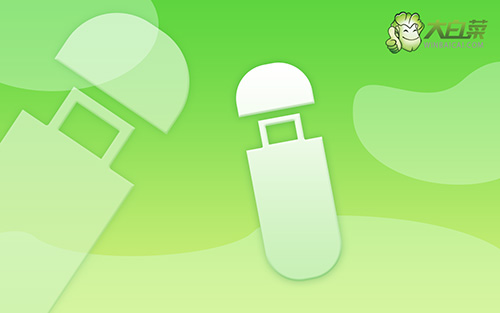
台式电脑怎么用u盘重装系统
首先,u盘启动盘制作
1、准备工具:一个质量好的u盘,大白菜U盘启动盘制作工具。

2、进入U盘启动盘制作界面后,选中u盘,默认设置,点击一键制作成usb启动盘。

3、成功制作大白菜U盘启动盘后,即可下载保存需要使用的系统镜像。

接着,u盘启动台式设置
1、除了bios快捷键之外,你还可以选择使用u盘启动快捷键来设置,操作还是比较简单的。

2、将u盘启动盘接入电脑,如图所示,通过u盘启动快捷键设置,电脑将会读取u盘数据启动。

3、随后,在大白菜主菜单中,选择【1】启动Win10X64PE,回车即可进入大白菜PE桌面。

最后,u盘启动盘装台式系统
1、首先,我们打开大白菜一键装系统的软件,如图勾选,点击“执行”进行操作。

2、弹出一键还原页面后,无需设置,默认相关选项,直接点击“是”进入下一步。

3、在系统安装界面中,勾选重启的选项,等待电脑第一次重启时,拔掉u盘启动盘。

4、在大白菜进行系统部署阶段,电脑还会多次重启,无需理会,直至安装win10系统成功。

上面的操作,就是本次台式电脑怎么u盘重装系统的全部内容了。实际上,台式机出现问题的时候,大家没有必要第一时间就花钱找师傅,也没有必要自己直接重装系统。因为如果不是意外的话,电脑故障通常都是可以修复的,可以先设置u盘启动,通过里面的工具来修复并解决。

